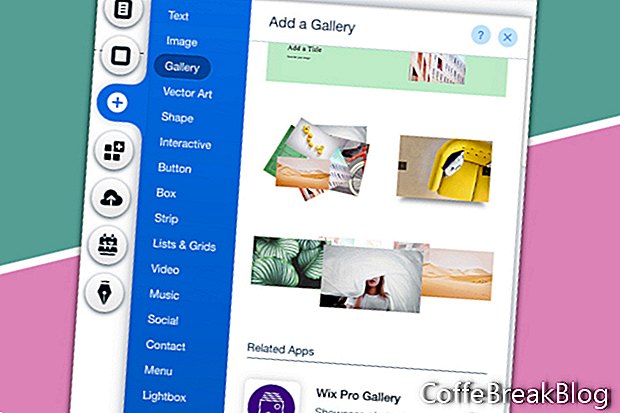このチュートリアルでは、引き続きWebサイトのWix Proギャラリーを探索します。 [設定]、[デザイン]、[詳細]オプションを見ていきます。
ギャラリー設定オプション
- ギャラリーを選択し、ポップアップメニューの[設定]ボタンをクリックします。
- Wix Proギャラリーウィンドウの左側のメニューにある[設定]リンクをクリックします。
ギャラリー設定-訪問者がサムネイル画像をクリックすると何が起こるかについて、展開で開く、リンクが開く、何もしないなど、3つの選択肢があります。 [開く]オプションは、メディアのより大きなバージョンを開き、タイトル、説明、リンクなどの他の情報を表示します。
画像とビデオのオプション-このセクションでは、共有用のソーシャルアイコンをオンにしたり、ダウンロードを許可したり、カウンターの有無にかかわらずハートのアイコンを追加したりできます。
設計オプション
* Wix Proギャラリーウィンドウを開いた状態で、メニューから[デザイン]ボタンをクリックします。
プレビューホバーモード-この設定では、カラーオーバーレイスライダーを使用して、訪問者が画像上にホバーするときのオーバーレイの色と不透明度を設定します。
タイトル-トグルボタンを使用して、画像のタイトルをホバーに表示するかどうかを設定できます。オンに設定すると、タイトルテキストのフォントスタイルと色を設定できます。
説明-トグルボタンを使用して、ホバーに画像の説明を表示するかどうかを設定できます。 onに設定すると、説明テキストのフォントスタイルと色を設定できます。
テキストの配置-ホバー時に画像の左、中央、または右に表示するテキストを設定します。
高度なオプション
* Wix Proギャラリーウィンドウを開いた状態で、メニューの[詳細設定]ボタンをクリックします。
画質-スライダーを使用して画質を設定します。
画像のシャープ化-このオプションをオンにすると、シャープ化の量、半径、およびしきい値を設定できます。
ビデオ再生オプション-ギャラリーのロード時にビデオを自動的に再生するか、ホバー時に再生するか、クリック時に再生するかを設定できます。
ビデオの再生速度-再生速度を.25xから2.0xに設定します。
ループで再生-オンとオフを切り替えます。
バック
Wix.com、Inc.の許可により使用されるスクリーンショット
動画の説明: 【ローリングスカイ】玉をコントロール!【単発】 (かもしれません 2024).